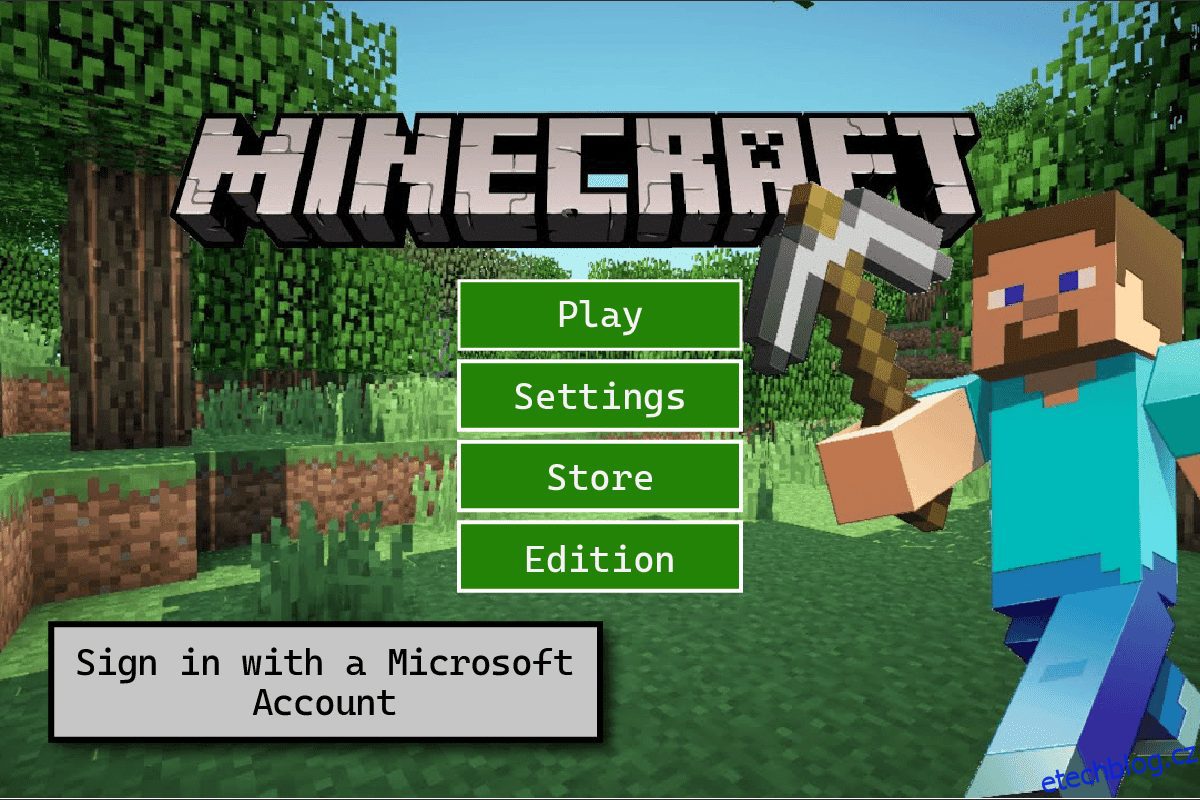Už jste někdy debatovali se svými přáteli o tom, která konzole je lepší, Xbox nebo PlayStation? Zdravá debata je vždy dobrá, ale někdy je ještě lepší spojit se se svými Xbox frenemy a vybudovat mírový svět. Samozřejmě zde mluvíme o Minecraftu. V případě, že nevíte, hráči PS4 mohou hrát hry s hráči na Xboxu, počítači, iOS, Androidu a Windows připojením účtu Microsoft ke svému PlayStationu. Zní to zábavně, že? My jsme taky nadšení! Pokud nevíte, jak se přihlásit k Minecraftu pomocí účtu Microsoft na PS4, pokračujte ve čtení tohoto článku. Přinášíme vám tohoto užitečného průvodce, který vás naučí, jak propojit účet Microsoft PS4 a mnoho dalšího.

Table of Contents
Jak připojit účet Microsoft k Minecraftu na PS4
Svůj požadovaný účet Microsoft můžete připojit k PS4 a hrát Minecraft ze samotné domovské obrazovky hry Minecraft. Pokračujte ve čtení tohoto článku, abyste zjistili kroky, které totéž podrobně vysvětlují.
Potřebujete účet Microsoft pro hraní Minecraftu na PS4?
Ne, k hraní Minecraftu na PS4 nepotřebujete účet Microsoft. Pokud jste však uživatelem PS4 a chcete hrát Minecraft se svými vrstevníky, kteří používají jiná zařízení než PS, jako jsou Windows, Android, iOS, Xbox a Switch, budete muset propojit účet Microsoft se svým PS4. .
Proč se nemohu připojit k Minecraft Worldu mého přítele na PS4?
Pokud se vám nedaří vstoupit do světa Minecraftu svého přítele na PS4, může to mít několik důvodů:
- Váš přítel možná nastavil svět jako soukromý. Nastavení světa Minecraftu jako soukromého neumožňuje hostům nebo neznámým uživatelům připojit se ke světu.
- Vy nebo váš přítel jste nepropojili váš PS4 s žádným účtem Microsoft pro případ, že jste na různých platformách.
- Je možné, že jsou na jiném serveru, než je ten váš.
- Dalším důvodem může být nesoulad verzí Minecraftu nebo Javy.
- Uživatelé PS vyžadují NAT (Network Address Translation) typu 2 pro připojení ke světu jiného uživatele. Budete muset změnit typ NAT.
Jak propojím svůj účet Microsoft se svým PS4?
Chcete-li hrát Minecraft s ostatními uživateli z různých platforem, budete muset propojit svůj účet Microsoft s vaším PS4. Pokud nemáte ponětí, jak to udělat, nebojte se. Podívejte se na níže uvedené kroky, abyste zjistili, jak na to:
Poznámka: Ujistěte se, že používáte účet Microsoft, který chcete používat s PS4. Protože po připojení nelze k vašemu účtu PS4 nebo Microsoft připojit další účet.
1. Přejděte na domovskou obrazovku hry Minecraft.
2. Vyberte možnost Přihlásit se pomocí účtu Microsoft, jak je znázorněno níže.

3. Zobrazí se vyskakovací okno Přihlášení s odkazem na stránku přihlášení Microsoft Live a 8místným kódem, jak je znázorněno.

4. Nyní navštivte stránku Microsoft Live Login a zadejte daný 8místný kód do dostupného pole, jak je znázorněno níže.
5. Poté klikněte na Další.

6. Přihlaste se ke svému účtu Microsoft, abyste mohli tento účet úspěšně propojit na PS4 a hrát Minecraft.

Jak propojím svůj účet Microsoft s Minecraft PS4?
Postupujte podle níže uvedených kroků a připojte svůj účet Microsoft k Minecraftu na PS4.
1. Na domovské obrazovce hry Minecraft vyberte možnost Přihlásit se pomocí účtu Microsoft.
2. Vyskakovací okno pro přihlášení na obrazovce vás vyzve k návštěvě odkazu na přihlašovací stránku Microsoft Live s kódem.

3. Na této přihlašovací stránce zadejte unikátní 8místný kód do daného pole zobrazeného dříve ve vyskakovacím okně.
4. Klikněte na Další.

5. Nakonec se přihlaste pomocí svého účtu Microsoft a váš účet bude propojen s vaším účtem PS4.
Jak propojím svůj účet Microsoft s Minecraftem?
Propojení účtu Microsoft s účtem Minecraft je snadný proces. Chcete-li se to podrobně naučit, postupujte podle níže uvedených kroků:
1. Navštivte domovskou obrazovku hry Minecraft.

2. Kliknutím na Přihlásit se pomocí účtu Microsoft zobrazíte vyskakovací okno přihlášení s odkazem na přihlašovací stránku Microsoft Live a kódem.
3. Na počítači nebo mobilním prohlížeči přejděte na daný odkaz na stránku Microsoft Enter Code.
4. Zadejte 8místný kód a klikněte na Další.
5. Poté se přihlaste pomocí svého účtu Microsoft.
6. Nakonec obdržíte Welcome! vyskakovací zpráva na vašem PS4, jak je znázorněno níže.

Jak odpojím svůj účet Microsoft od Minecraft PS4?
Postupujte podle našeho podrobného průvodce uvedeného níže a zjistěte, jak odpojit svůj účet Microsoft od Minecraftu:
1. Na domovské obrazovce hry Minecraft na PS4 vyberte Nastavení.

2. V části Profil klikněte na Odpojit účet Microsoft, jak je znázorněno níže.

3. Vyberte všechna pole upozornění a souhlasu, jak je zvýrazněno.
4. Poté vyberte možnost Odpojit.

Tímto způsobem jste odpojili účet Microsoft PS4 od hry Minecraft.
Jak resetuji svůj účet Minecraft na PS4?
Zpackali jste svou první zkušenost s Minecraftem a chcete začít znovu? Postupujte podle níže uvedených kroků a zjistěte, jak resetovat jakoukoli hru na PS4:
1. Přejděte do nastavení PS4.

2. Přejděte dolů a vyberte Úložiště.

3. Počkejte několik sekund, než vypočítá data. Po načtení klikněte na Systémové úložiště.
4. Poté zvolte Uložená data.

5. Ze seznamu vyberte Minecraft.
6. Vyberte všechna data a klepněte na možnost Odstranit.

7. Na potvrzovací stránce zvolte OK.
Tady to je, během několika minut jste resetovali veškerý svůj pokrok v Minecraftu. Když hru otevřete, začne od začátku.
***
Doufáme, že vám tato příručka pomohla a že jste se mohli přihlásit do Minecraftu pomocí svého účtu Microsoft PS4. Neváhejte se na nás obrátit se svými dotazy a návrhy prostřednictvím sekce komentářů níže. A dejte nám vědět, o jakém tématu se chcete dozvědět v našem dalším článku.